win7电脑共享文件提示输入网络密码如何解决?详细教程
时间:2019-05-29 16:39
小编:易激活
我们在使用电脑的过程当中,经常都会和其他的电脑共享一些资料文件,最近有位win7系统用户反映,自己在其他电脑共享文件的时候,系统却弹出提示“输入网络密码”,用户不知道怎么回事,为此非常苦恼,
那么win7电脑共享文件提示输入网络密码如何解决呢?今天为大家分享win7电脑提示输入网络密码的解决方法。
系统提示输入网络密码解决方法:
1、关闭防火墙。首先,右键单击“网络”,选择“属性”,在弹出的“网络和共享中心”左上角点击“Windows防火墙”;如图所示:
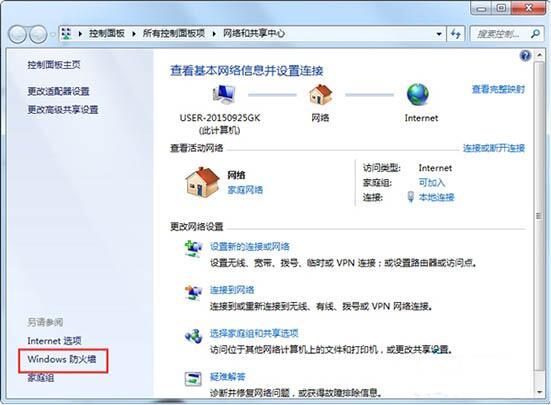
2、在弹出的“Windows防火墙”中点击“打开或关闭Windows防火墙”;如图所示:
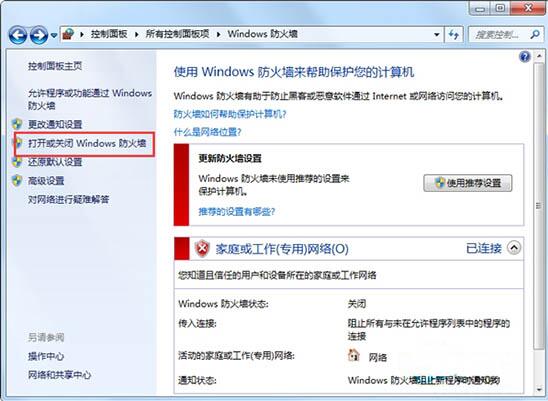
3、在弹出的窗口中关闭防火墙;如图所示:
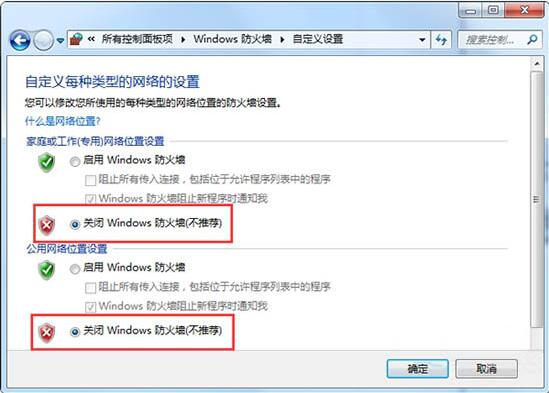
4、关闭密码保护共享。继续在“网络和共享中心”中点击“更改高级共享设置”,在“密码保护的共享”中关闭密码保护共享;如图所示:
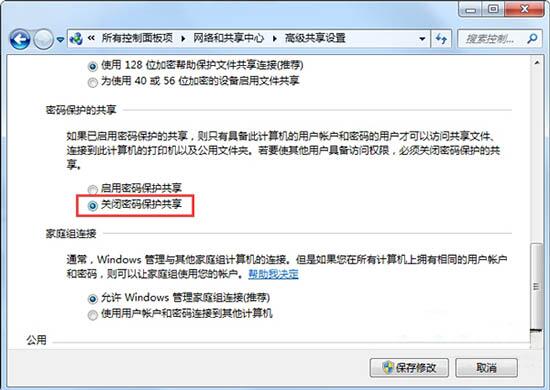
5、更改administrator用户名。右键单击“计算机”的“管理”,依次选择“本地用户和组”——“用户”,右键单击administrator,选择“重命名”,将其用户名改为其他,注销后重新连接共享;如图所示:
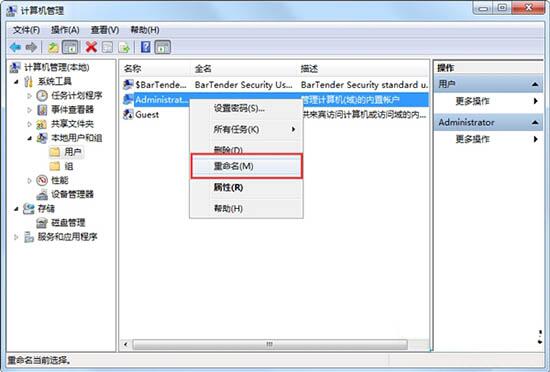
6、现在再打开刚才要共享的计算机,发现已经可以打开了。
关于win7电脑提示输入网络密码的解决方法就为小伙伴们分享到这里了,如果用户们使用电脑的时候遇到了相同的情况,可以尝试以上方法步骤进行解决哦,希望本篇教程能够帮到大家,更多精彩教程请关注小强~




















